Kako prenijeti s Dropboxa na Google Drive za više prostora
Dropbox i Google Drive učinkovite su usluge za pohranu podataka koje su posljednjih godina postale popularne. Ova dva omogućuju jednostavan način pohranjivanja i prijenosa datoteka na druge platforme. Međutim, postupno vam je potrebno sve više prostora za pohranu podataka! U ovom slučaju, možete prenijeti s Dropboxa na Google Drive — jedan od njihovih idealnih izbora budući da nudi 15 GB. Kako biste saznali više, pogledajmo ovu stranicu kako bismo razumjeli zašto premještati datoteke s Dropboxa na Google Drive i druge detalje. Uživaj čitajući!
Popis vodiča
Zašto biste trebali prenijeti podatke s Dropboxa na Google Drive Izravan prijenos s Dropboxa na Google Drive pomoću funkcije Drag & Drop Prijenos s Dropboxa na Google Drive preuzimanjem i učitavanjem Često postavljana pitanja o prijenosu s Dropboxa na Google diskZašto biste trebali prenijeti podatke s Dropboxa na Google Drive
Kao što je spomenuto, mnogi pojedinci koriste dvije usluge pohrane, Dropbox i Google Drive. Djeluje kako bi vam pomogao u organiziranju vaših podataka i prijenos datoteka s Androida na PC ili mnogo uređaja. Dakle, ako su ova dva učinkovita u pohranjivanju podataka, zašto morate premještati datoteke s Dropboxa na Google Drive?
Dropbox sadrži aplikacije, trenutnu podršku za dijeljenje datoteka i Dropbox Paper, alat koji vam omogućuje dodavanje slika i drugih medijskih datoteka prilikom izrade dokumenata. Povrh toga, podržava sinkronizaciju s mobilnim uređajima i računalima. U međuvremenu, Google Drive dolazi sa svim tim i nudi više. Od pohranjivanja datoteka do prijenosa, omogućuje korisnicima stvaranje različitih vrsta dokumenata, čineći rad mnogo lakšim za upravljanje.
Imate li određene dokumente u Dropboxu i želite raditi na njima? Nažalost, ne možete. U ovakvim slučajevima preporučljivo je prenijeti podatke s Dropboxa na Google Drive. Nakon što otvorite dokument, možete raditi na njemu i podijeliti ga sa svojim klijentom. Postoji više razlika koje možete očekivati dok prelazite s Dropboxa na Google Drive.
| Usporedba | Dropbox | Google vožnja |
| Besplatan prostor za pohranu | 2 GB | 15 GB |
| Ubrzati | Brže | Brzo |
| Ograničenje veličine datoteke | Neograničeno za stolno računalo i maksimalno 50 GB na webu. | 100 MB za datoteke i 15 TB za druge, poput videozapisa i fotografija, na radnoj površini. Za web je podržano 50 MB do 100 MB. |
| Integrirane platforme | Microsoft Office | Google slajdovi, Google dokumenti, Google tablice i više. |
| Dodatne funkcije | Dropbox papir i provjera pravopisa | Google dokumenti kao vaš program za obradu teksta, provjera pravopisa, alat za suradnju, biblioteka sadržaja |
Izravan prijenos s Dropboxa na Google Drive pomoću funkcije Drag & Drop
Sljedeći dio saznanja više o Dropboxu i Googleu je najlakši način za prelazak s Dropboxa na Google Drive. Za obje ćete morati nabaviti njihove verzije aplikacija za stolna računala. Ako ste spremni, slijedite jednostavan vodič u nastavku.
Korak 1.Instalirajte verzije aplikacija za stolna računala "Dropbox" i "Google Drive". Otvorite "Windows File Explorer" i pronađite put do obje mape usluge oblaka u izborniku "Brzi pristup". Otvorite ih u različitim prozorima.
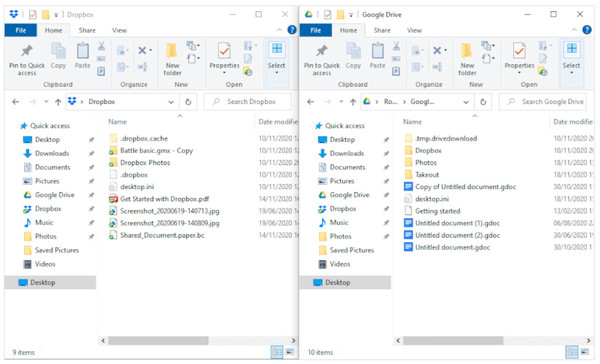
Korak 2.Nakon toga odaberite sve datoteke u Dropboxu koje želite prenijeti na Google disk. Držite ih, a zatim ih povucite i ispustite u mapu Google diska.
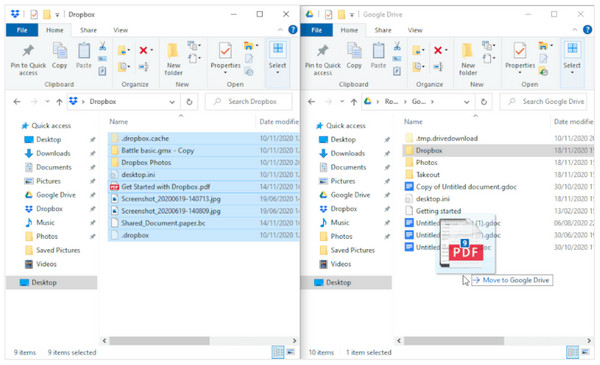
Prijenos s Dropboxa na Google Drive preuzimanjem i učitavanjem.
Druga metoda je ovdje! Nakon jednostavnog vodiča pomoću funkcije povlačenja i ispuštanja, naučite kako prenijeti s Dropboxa na Google Drive preuzimanjem i zatim učitavanjem. Dakle, ako želite još jednu učinkovitu metodu, ovo vrijedi isprobati.
Korak 1.Ostvarite pristup svom Dropbox računu, zatim kliknite "Sve datoteke" na bočnom izborniku. Odatle kliknite potvrdni okvir odabranih datoteka za preuzimanje. Pritisnite "Preuzmi" na vrhu kako biste ih spremili na svoje računalo.
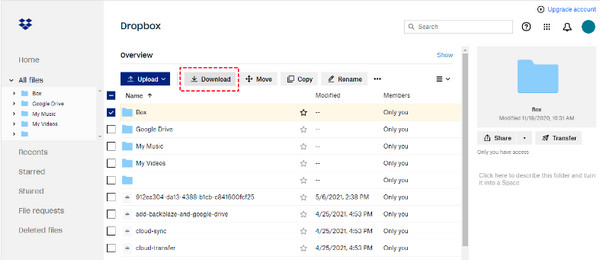
Korak 2.Nakon toga otvorite svoj Google Drive račun, zatim idite na "My Drive" na vrhu, gdje ćete pristupiti opcijama, kao što je "Učitaj datoteke", i kliknite na to. Zatim odaberite svoje preuzete Dropbox datoteke.
Pričekajte trenutak jer može potrajati puno vremena, osobito ako imate velike datoteke za prijenos s Dropboxa na Google Drive i imate nestabilnu internetsku vezu.
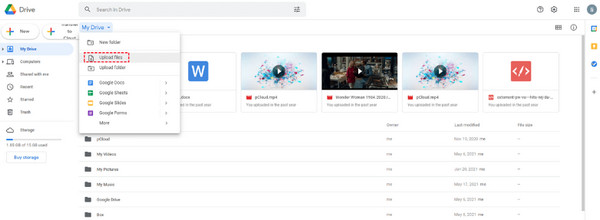
Dodatni savjeti: najbolja alternativa za prijenos i sinkronizaciju podataka između svih uređaja
Prije nego što dođete do završnog dijela ovog posta, upoznajte se s najboljom alternativom koju možete koristiti ako vam se nekako ne sviđaju dvije spomenute metode za prijenos Dropboxa na Google Drive. Evo AnyRec PhoneMover za tebe! To je vaš softver za prijenos podataka na telefonu jednim klikom, koji vam uvelike pomaže u prijenosu i sigurnosnom kopiranju bitnih datoteka između iOS i Android uređaja, kao što su fotografije, kontakti, poruke i druge datoteke. Nadalje, bez obzira radi li se o staroj slici pohranjenoj u vašem telefonu, možete prijenos fotografija s iPhonea na iPhone, Android i računala! Osim toga, brisanje dupliciranih fotografija i organiziranje svih albuma uvijek je lako s ovim alatom.

Prijenos datoteka jednim klikom između iOS i Android uređaja i računala.
Detaljno skenira sve pohranjene datoteke po kategorijama, poput glazbe, fotografija, videa itd.
Omogućuje vam organiziranje datoteka, poput brisanja, uređivanja, mijenjanja i još mnogo toga.
Izvezite sve poruke kao TXT, HTML i CSV na računalo za sigurnosno kopiranje ili ispis.
100% Sigurno
Često postavljana pitanja o prijenosu s Dropboxa na Google disk.
-
Mogu li premjestiti fotografije s Dropboxa na Google Drive?
Da. Postoji mnogo načina da se to postigne. Može se koristiti usluga cloud-to-cloud ili prenositi fotografije putem sinkronizacije. Također možete preuzeti fotografije i zatim ih prenijeti na drugi, kao što ste vidjeli gore, da premjestite datoteke s Dropboxa na Google Drive.
-
Mogu li premjestiti dijeljenu mapu s Dropboxa na Google disk?
Da. Prijenos zajedničke mape iz Dropboxa može se izvršiti pomoću usluge u oblaku ili ručno. Međutim, to zahtijeva poništavanje dopuštenja za dijeljenje jer prijenos mapa može pokvariti datoteke koje se nalaze u njoj.
-
Je li moguće premjestiti datoteke s Dropboxa na Google Drive odjednom?
Da. Nakon što se prijavite na svoj račun u Dropboxu. Odaberite datoteke, a zatim kliknite Preuzmi. Kliknite desnom tipkom miša, a zatim odaberite Preuzmi kao Zip. Nakon toga kliknite Spremi cilj kao da biste odabrali mjesto na koje će se spremiti zip datoteka. Nakon toga možete izvršiti metodu preuzimanja i učitavanja.
-
Je li prijenos s Dropboxa na Google Drive brz?
U usporedbi s Dropboxom, Google Drive je spor kada je u pitanju proces prijenosa jer Dropbox ne sinkronizira datoteke na isti način kao Google. Međutim, postupak također ovisi o vašim datotekama, imate li manje ili veće. Također, nestabilna veza utječe na proces učitavanja.
-
Koliko koštaju nadogradnje za Dropbox i Google Drive?
Za cijene Dropboxa, košta $9.99 mjesečno, gdje možete dobiti 2TB prostora za pohranu. Za Google Drive, budući da ima besplatan prostor za pohranu od 15 GB, planovi počinju od $1,99 mjesečno za dodatnih 100 GB.
Zaključak
Gore spomenuti alati nevjerojatno su korisni onima koji su se odlučili prebaciti s Dropboxa na Google Drive. Bez obzira koristite li funkciju povuci i ispusti ili preuzmi pa učitaj, sve svoje datoteke možeš jednostavno prenijeti na Google disk. Ali, ako želite mnogo lakše od toga, preuzmite AnyRec PhoneMover sada! Alat služi kao softver za prijenos jednim klikom i podržava iOS, Android i računala. Slobodno istražite sve njegove značajke za prijenos podataka!
100% Sigurno
